Anteckning
Åtkomst till den här sidan kräver auktorisering. Du kan prova att logga in eller ändra kataloger.
Åtkomst till den här sidan kräver auktorisering. Du kan prova att ändra kataloger.
Titta på en genomgång av hur miljön och DLP-begäranprocessen fungerar.
Processbeskrivning
Problembeskrivning: När ett utvecklingsprojekt kräver en ny miljö och icke-administratörer är begränsade från att skapa miljöer, är det enda sättet för icke-administratörer att komma åt nya miljöer att administratörer reserverar miljön och beviljar behörigheter till användare. Administratörer kan bli en flaskhals för utveckling om mängden begäran för miljöer är hög, detta eftersom flera steg är inblandade. Nya miljöer kan även kräva nya anslutningar eller DLP-policyer.
Lösning: Processen nedan kan användas av icke-administratörer för att begära nya miljöer och ändringar av DLP-principer för sina miljöer.
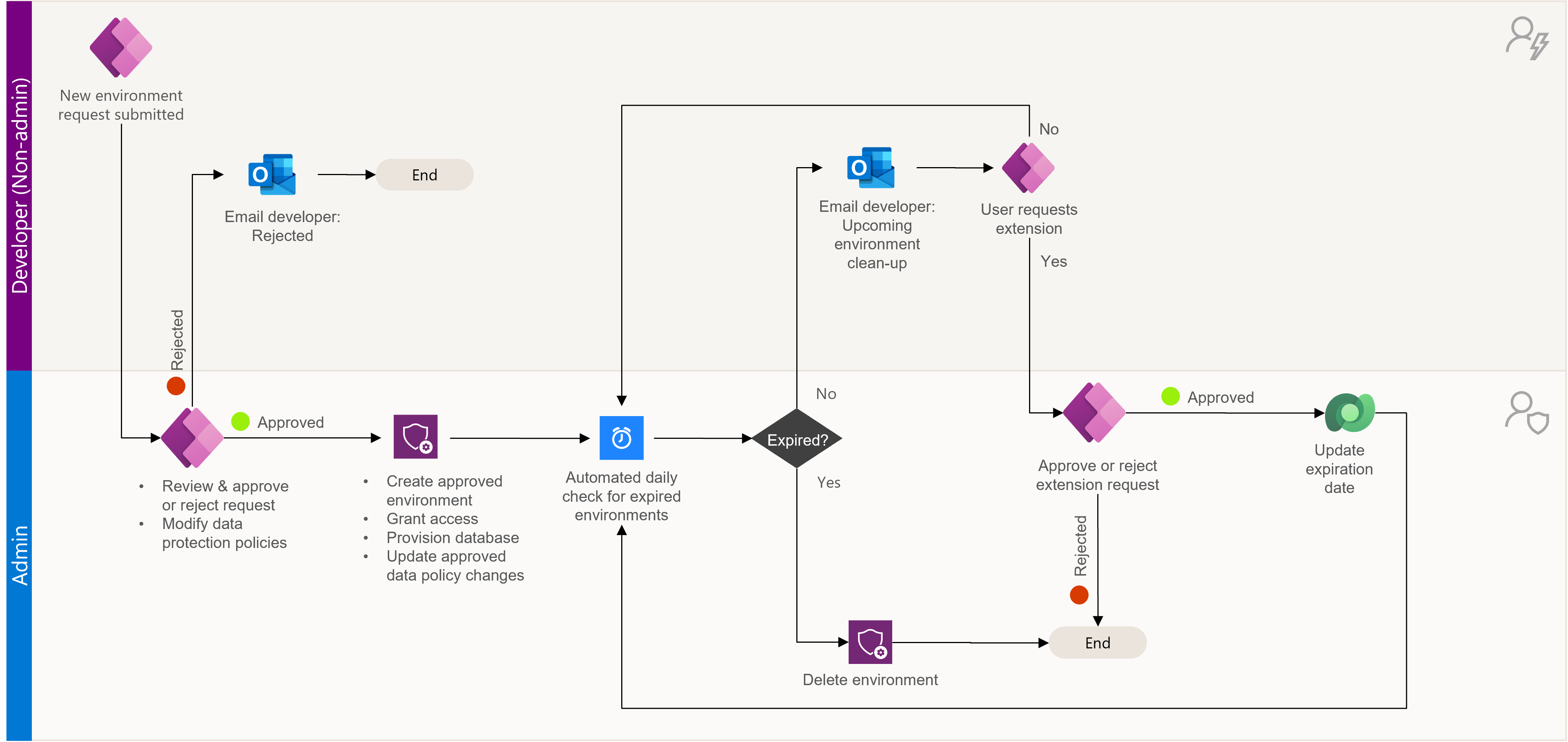
Utvecklare (icke administratörer) kan:
- Skicka förfrågningar om nya miljöer.
- Skicka förfrågningar om vilka DLP-policyer som ska tillämpas på deras miljöer.
Administratörer kan:
- Etablera nya miljöer för utvecklare som använder programmet.
- Se hur nya miljöer påverkas av policyer för att förhindra dataförlust.
- Godkänna eller avvisa begäran om DLP-policy.
Utvecklare: Begära en miljö
Utvecklare (icke administratörer) kan begära nya miljöer för administratören.
Öppna programmet Utvecklare – Miljöbegäran.
Välj + Nytt
Välj önskade anslutningsprogram som behövs i den nya miljön i snabbmenyn. Välj sedan Nästa.
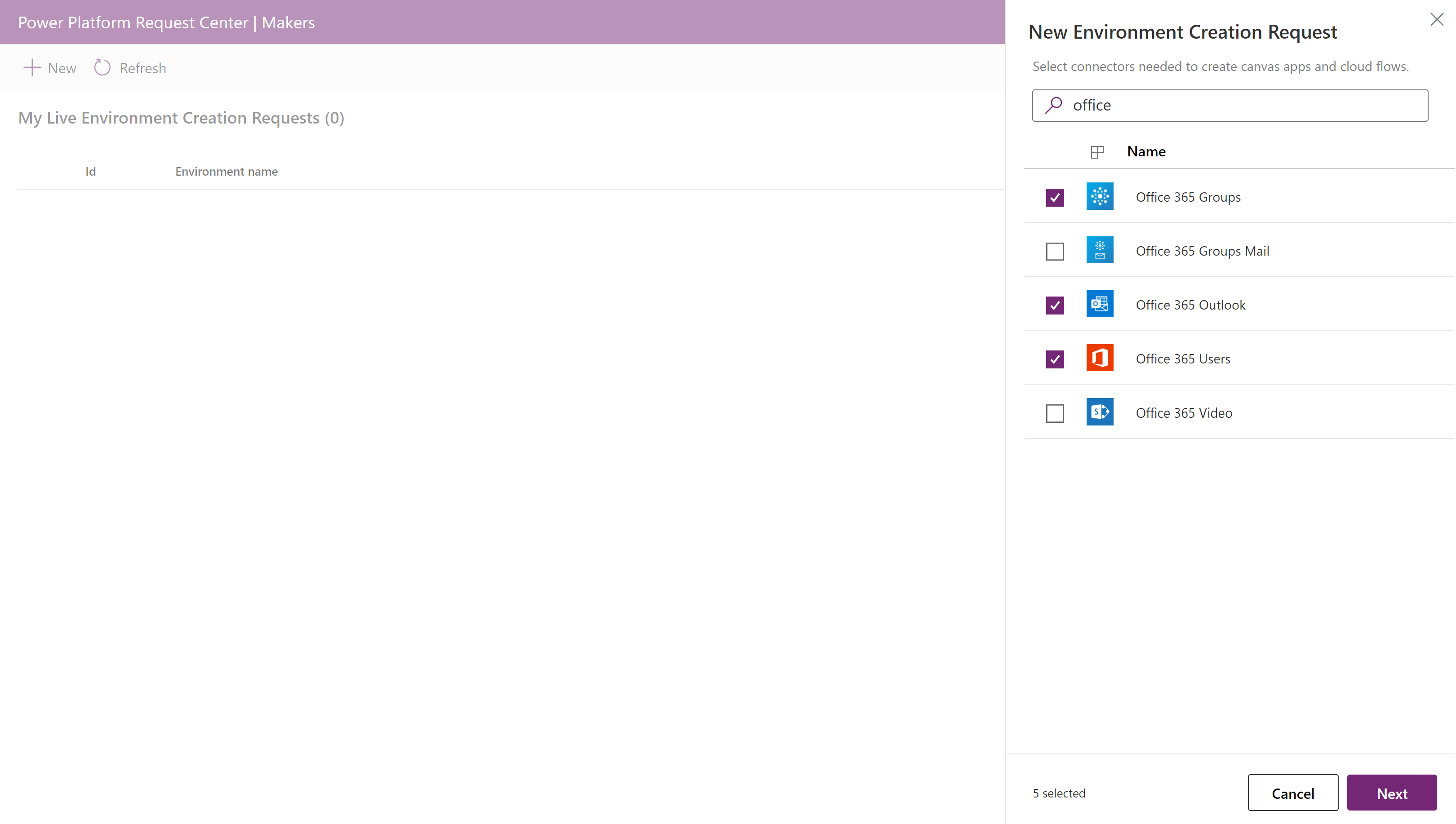
Välj de användarkonton som behöver miljön administratörsåtkomst.
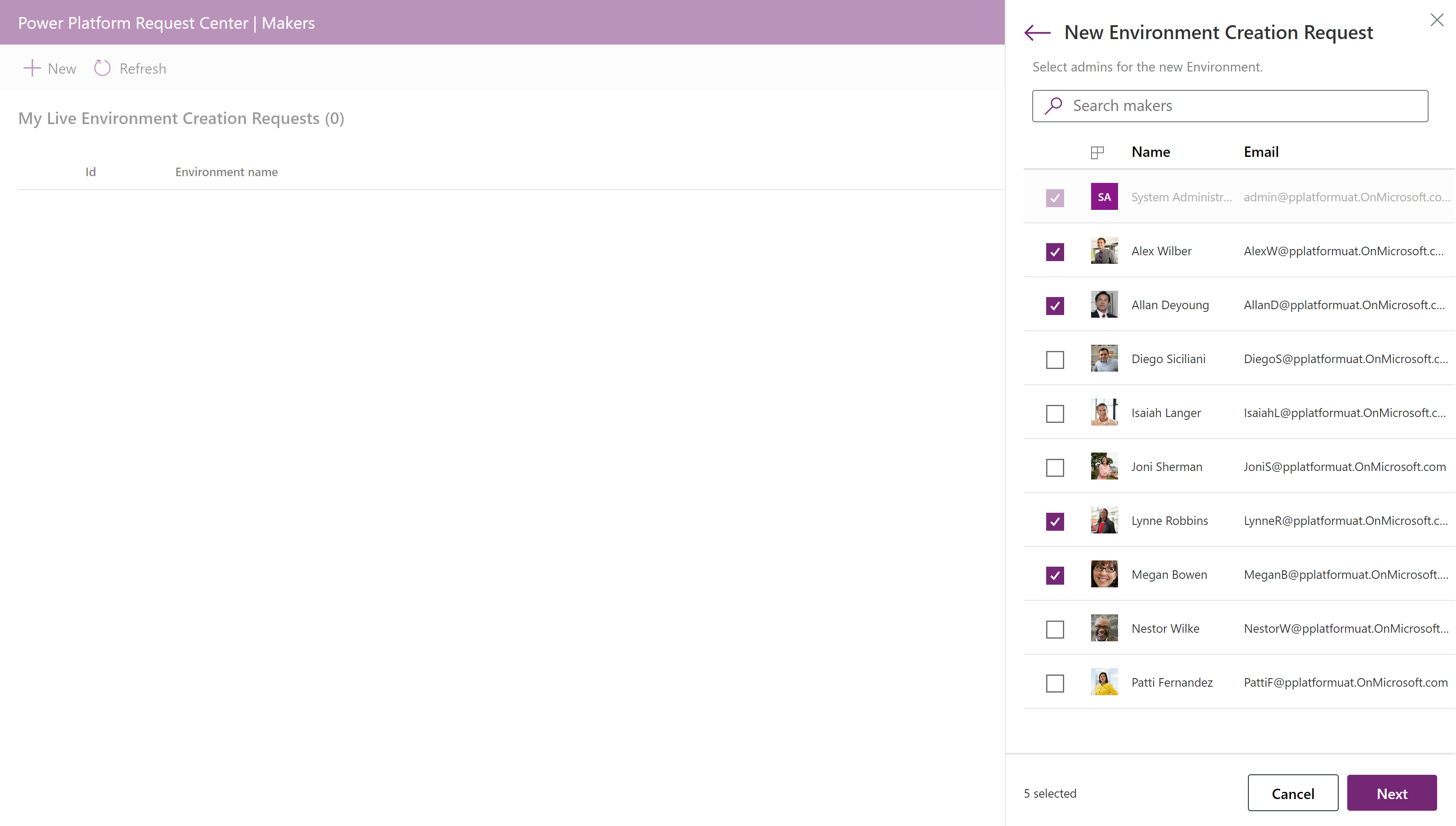
Ge grundläggande information om den önskade miljön, inklusive visningsnamn, region, typ och syfte.
Ange om miljön kan användas automatiskt efter en viss tidsperiod.
- Om ja anger du varaktigheten (i dagar) från den nedrullningsbara listrutan. Gör detta om miljön bara behövs för ett korttidsprojekt.
- Om nej tas inte miljön bort automatiskt. Gör detta om du behöver behålla miljön länge.
Ange om en databas ska Dataverse tillhandahållas.

Ange de språk- och valutavärden som krävs om det behövs en databas (växla=ja). Alternativt tillhandahåller du en säkerhetsgrupp som kan begränsa åtkomsten till miljön.
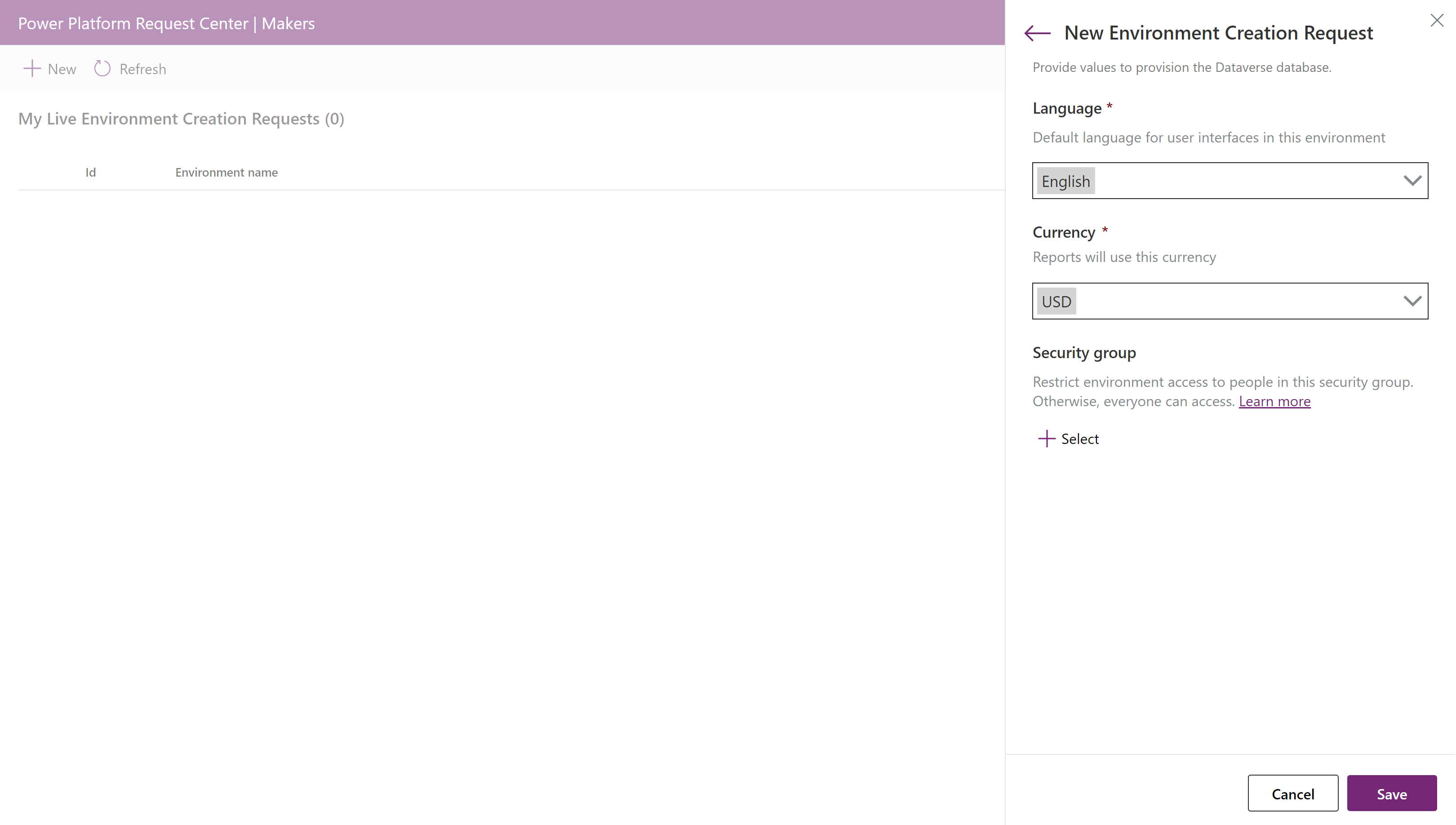
Skicka formuläret när du är klar genom att klicka på knappen Spara.
📧 Ett e-postmeddelande skickas för att meddela administratörerna för CoE-startpaketet att de ska granska den nya begäran.
Visa alla dina inskickade förfrågningar i arbetsyteappen.
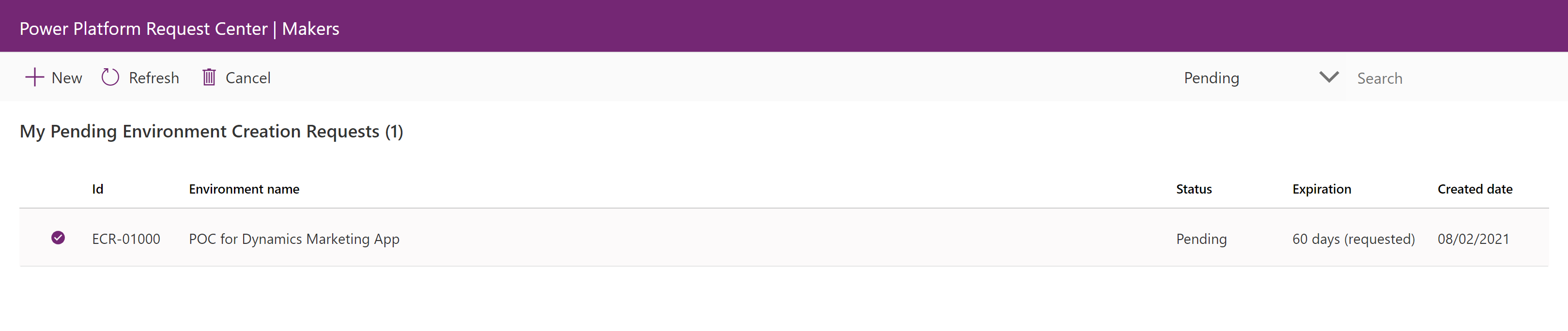
Administratör: Godkänn eller neka en miljöbegäran
Som administratör kan du visa och skapa förfrågningar om nya miljöer.
Öppna arbetsyteappen som kallas Admin – Miljöbegäran.
Visa de väntande miljögenereringsförfrågningarna på startskärmen.
Kommentar
Som standard visas väntande förfrågningar först. Ändra begärans tillståndsfilter med hjälp av listrutan till höger om menyfliksområdet.
Markera en begäran i tabellen om du vill visa fler detaljer.
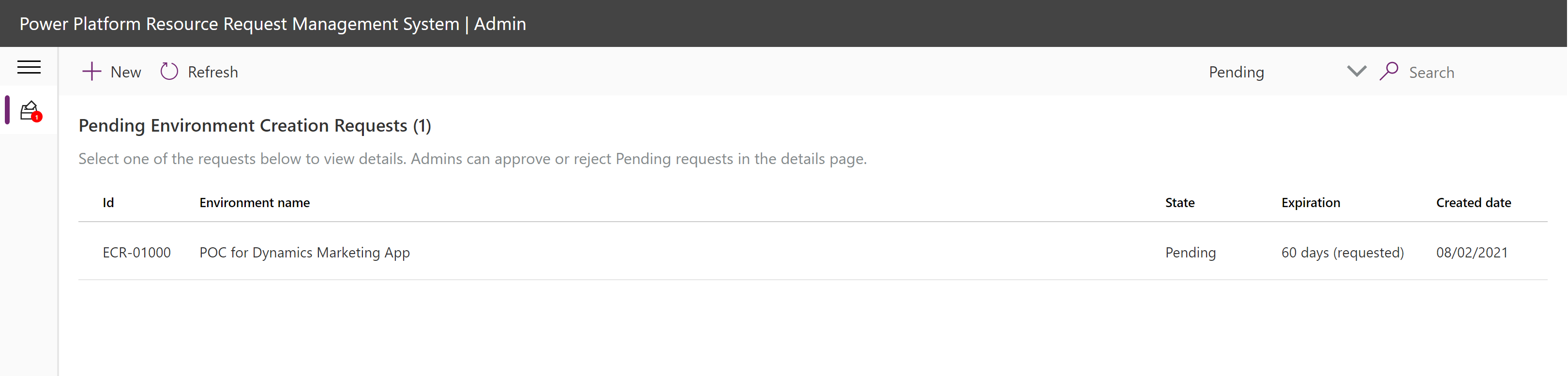
Läs information som krävs för den nya miljön:
Miljöinformation, motivering.
Administratören begärde.
Visa den begärda säkerhetsgruppen eller lägg till en om ingen har markerats.
Anslutningsprogram.
Påverka policyer.
Lägg till kommentarer om beslutet i anteckningspanelen.
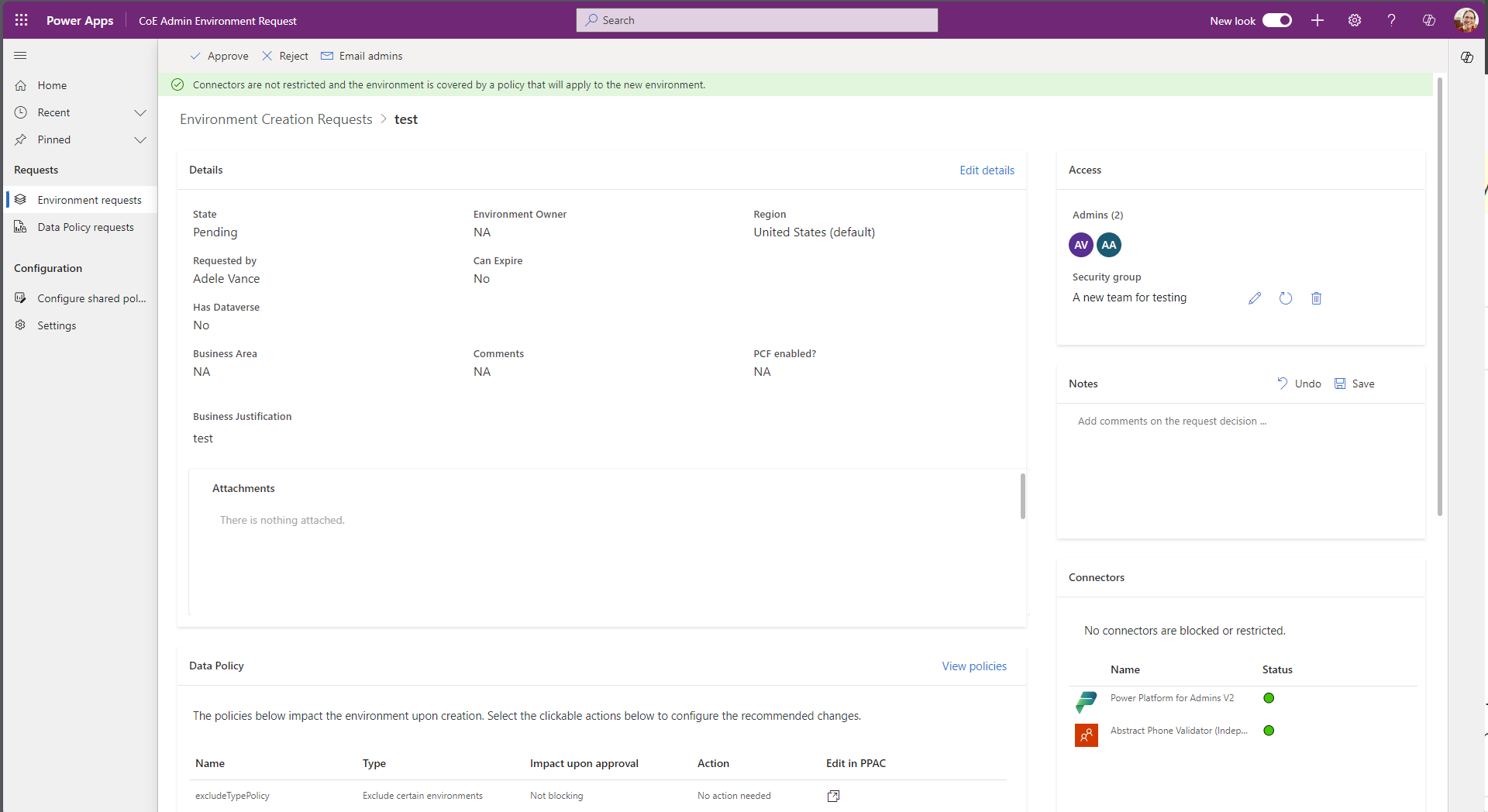
Kommentar
En banderoll högst upp på sidan anger hur den nya miljön kommer att påverkas utifrån de befintliga policyerna i klientorganisationen. Konsekvensanalysen ändras när policyer ändras.
Ändra policyer för dataförlustskydd i tabellen Påverka policyer genom att klicka på de föreslagna åtgärderna (om några finns tillgängliga).
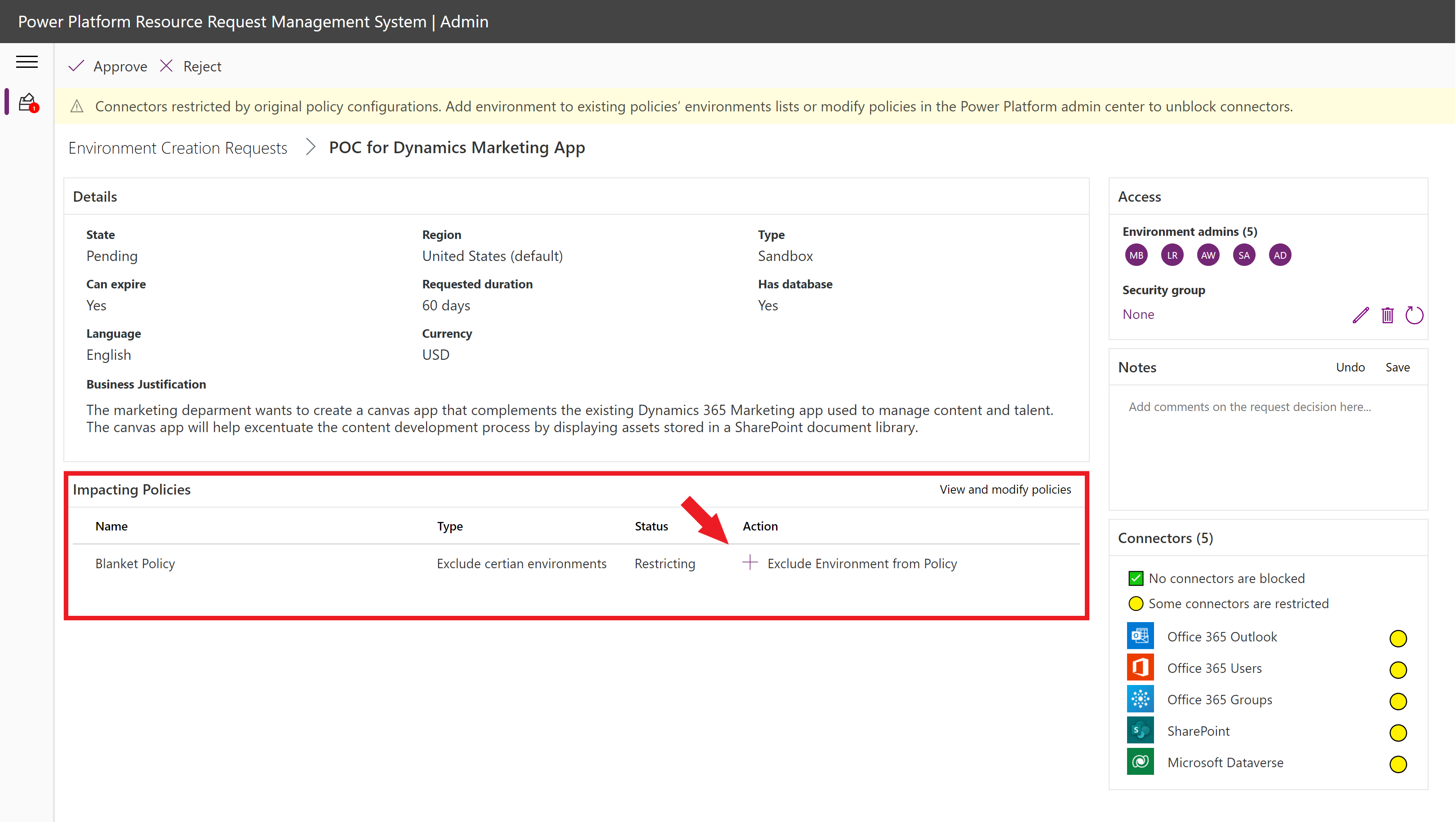
Varning
Endast vissa typer av policyer kan läggas till (miljöer på organisationsnivå som inte är "Alla miljöer"-typpolicyer).
Välj Visa och ändra policyer om du vill visa alla policyer och deras påverkan på de begärda anslutningarna. Du kan lägga till eller ta bort policyer i ändringslistan som ändras vid godkännande genom att välja en policy och välja vilka åtgärder som ska visas i menyfliksområdet.
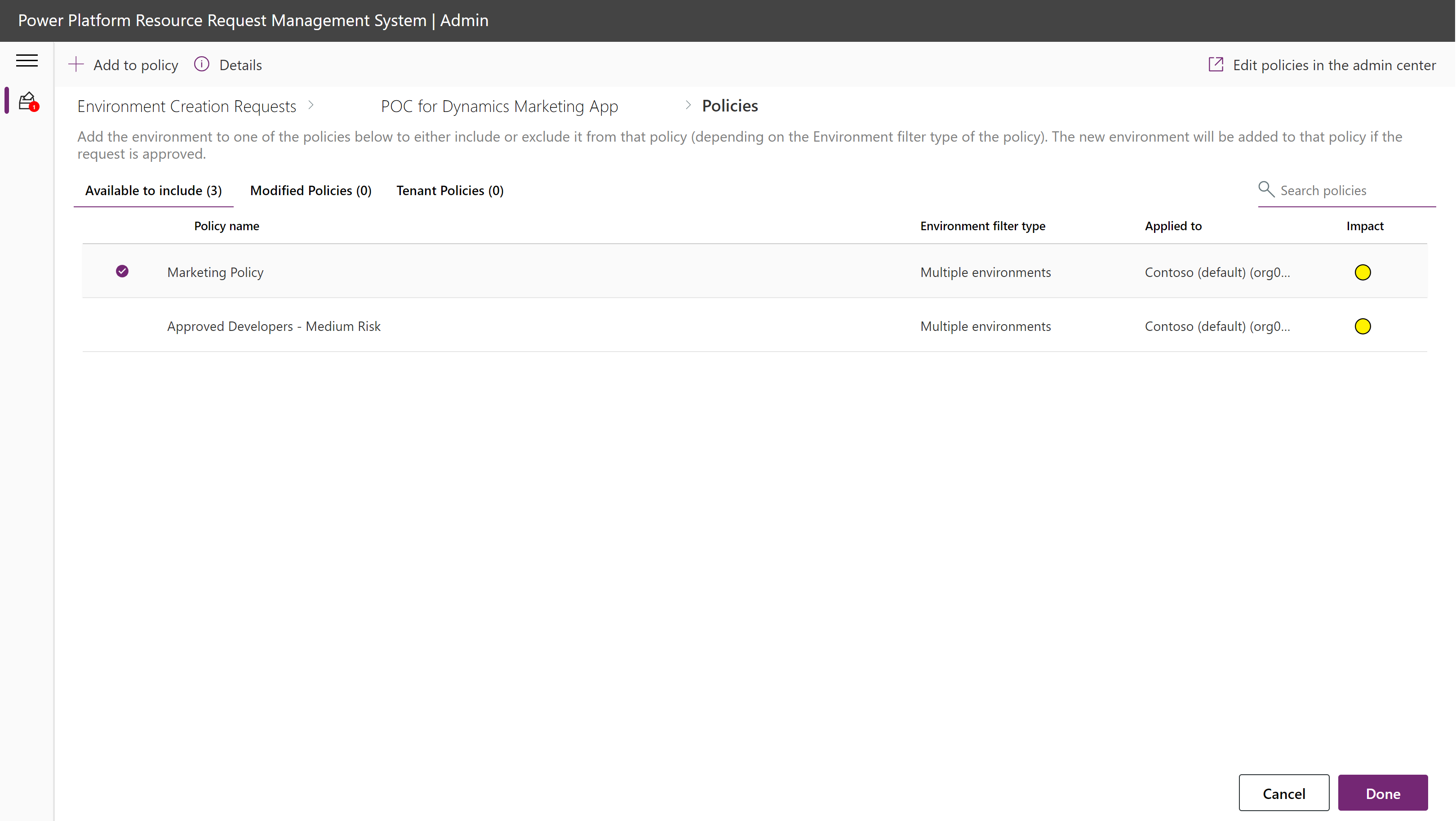
Välj en policy och klicka på åtgärden Detaljer i menyfliksområdet för att visa påverkan på kopplingar.
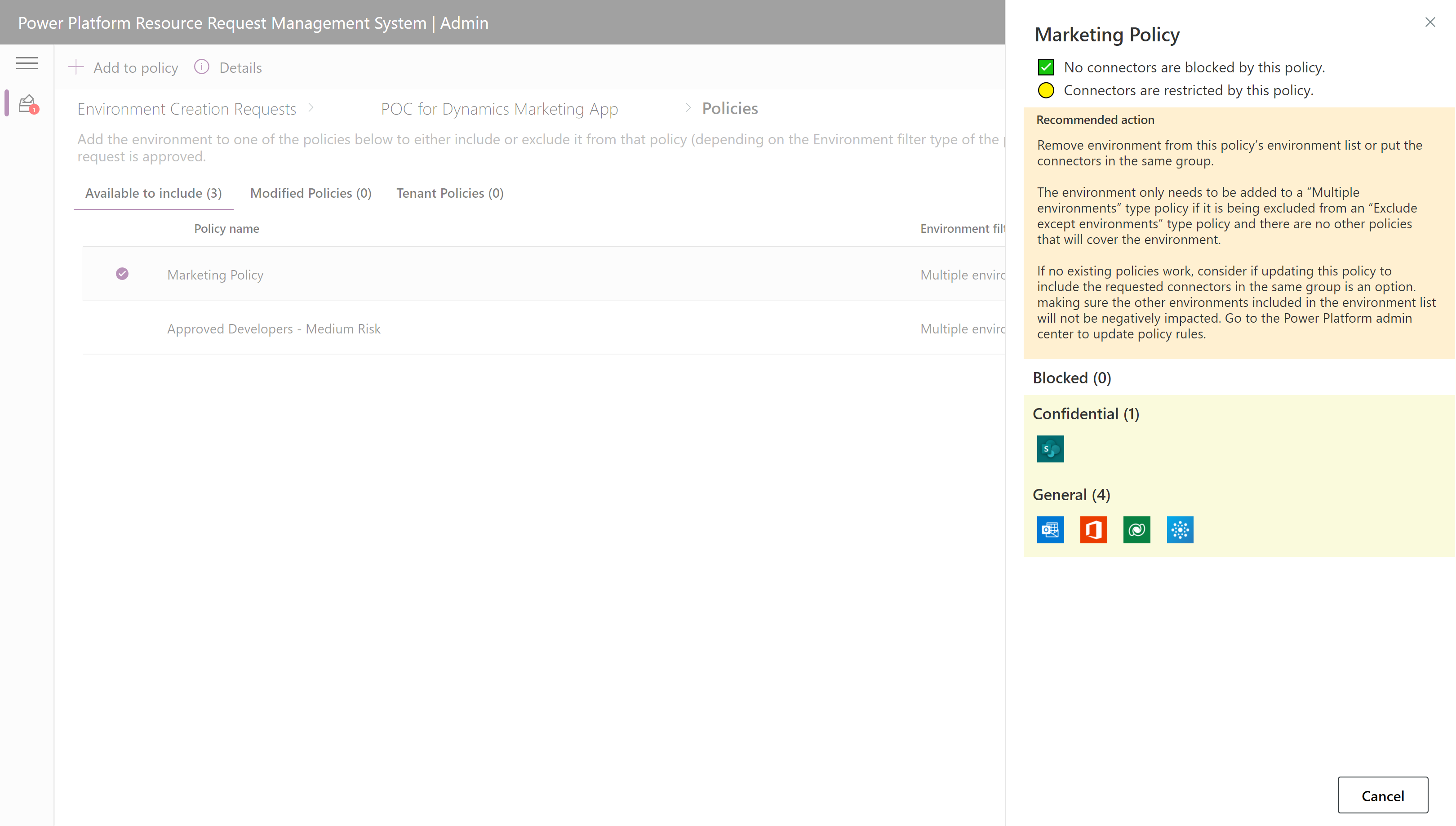
Godkänn eller avvisa förfrågan högst upp till vänster.
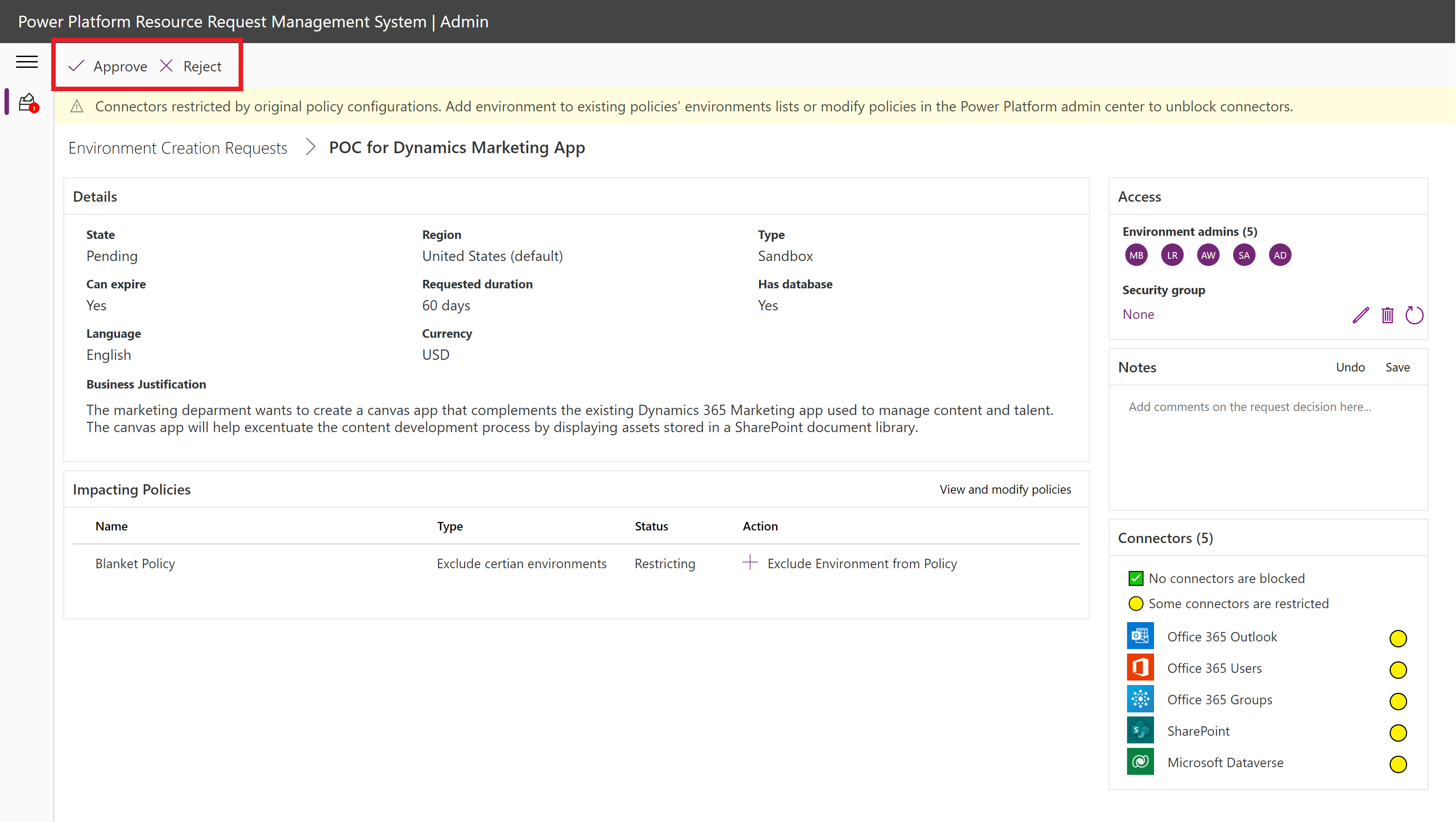
Godkänd sökväg
När förfrågan har godkänts skapas miljön med de konfigurationer som krävs. Användarna får åtkomst till miljöadministratören.
⏳ Förfallodagen
Om miljön har ett förfallodatum tas det bort automatiskt efter den angivna varaktigheten. Varningsmeddelanden skickas ut varje vecka till administratörer för att påminna dem om att spara arbete i källkontrollen eller på andra platser utanför miljön.
Om ingen förfallotid ställs in aktiveras miljön aldrig automatiskt. Miljön måste tas bort manuellt i Power Platform administrationscenter.
DLP-rekommendationslogik
Administratörsappen använder logiken nedan för att ge vägledning om hur du konfigurerar DLP-policyer för att tillåta begärda anslutningar.
Beslutsmatris: Varningsbanderoll
Det här är den banderoll som visas i administratörsappen när sidan för förfrågan visas.
| Villkor | Inga policyer gäller för miljön | Befintliga policyer gäller miljön utan att ta med den i policyns miljölista | Miljön läggs till i policyer vid godkännande |
|---|---|---|---|
| Avblockerade | 🟡 Anslutningsappar är inte blockerade eller begränsade, men inga principer skyddar miljön. Lägg till miljö i minst en policy för att förhindra dataförlust. | 🟢 Anslutningsappar är inte blockerade eller begränsade och miljön omfattas av minst en befintlig princip. | 🟢 Anslutningsappar blockeras inte och miljön läggs till i valda principer vid godkännande av begäran. |
| Blockerade | -- | ⛔ Anslutningsappar blockeras av ursprungliga principkonfigurationer. Lägg till miljö i befintliga policymiljölistor eller ändra policyer i Power Platform administrationscenter för att avblockera anslutningsprogram. | ⛔ Anslutningsappar blockeras av aktuella principkonfigurationer. Lägg till miljö i olika policyer eller ändra policyer i Power Platform administrationscenter för att avblockera anslutningsprogram. |
| Begränsad | -- | 🟡 Anslutningsappar som begränsas av ursprungliga principkonfigurationer. Lägg till miljö i befintliga policymiljölistor eller ändra policyer i Power Platform administrationscenter för att avblockera anslutningsprogram. | 🟡 Anslutningsappar som begränsas av aktuella principkonfigurationer. Lägg till miljö i olika policyer eller ändra policyer i Power Platform administrationscenter för att avblockera anslutningsprogram. |
Beslutsmatris: Rekommenderade åtgärder på policynivå
Matris för rekommenderad åtgärd som baseras på policyn och de begärda anslutningarna. I vågräta kolumner visas varje policytyp, och vertikala rader i matrisen visar vilken påverkan policyn har på de begärda anslutningarna utifrån sina regler.
| Påverkan | Alla miljöer | Undanta vissa miljöer | Inkludera flera miljöer |
|---|---|---|---|
| Inte blockerad eller begränsad | Inga åtgärder krävs. Begärda anslutningsprogram blockeras inte av den här policyn. Den här typen av policy omfattar den nya miljön när den har skapats, så ingen åtgärd behövs. |
Lägg till policy om den nya miljön den inte omfattas av. Om den omfattas behövs ingen åtgärd. | Begärda anslutningsprogram blockeras inte av den här policyn om de läggs till i dess miljölista. Lägg till i den här policyns lista om den här miljön ska läggas till i en annan "Utelämna vissa miljöer"-policylista som påverkar de begärda anslutningarna. |
| Blockerade | Avblockera tillåtna anslutningsprogram i policyns definition i Power Platform administrationscenter. ⚠VARNING: Om du ändrar policyer som påverkar "Alla miljöer" kan det potentiellt påverka alla arbetsyteappar och molnflöden i klientorganisationen. Bekräfta påverkan på DLP-redigeraren. Om den här policyns anslutningsregler inte kan ändras kan du göra ett undantag för den nya miljön genom att ändra den här policyn till en policy av typen "Utelämna vissa miljöer" i Power Platform administrationscenter. Sök efter eller skapa en policy av typen Flera miljöer som gör att de begärda anslutningarna kan lägga till miljön i. Gå tillbaka till den här administrationsprogrammets post för miljöbegäran lägg till det här i miljölistan för båda policyerna. |
Lägg till i den här policyn eller avblockera de blockerade kontakterna. Om det inte finns några andra policyer som täcker miljön lägger du till den i en annan befintlig eller ny policy för flera miljöer som inte blockerar de begärda anslutningarna. |
Lägg inte till den nya miljön i denna policy Miljön behöver bara läggas till i en policy av typen Flera miljöer om den inte omfattas av andra policyer. Om det till exempel inte finns några "Alla miljöpolicyer" och miljön utesluts från alla "Exkludera förutom miljöer" omfattar inga policyer miljön. Om det inte finns några bättre policyer att lägga till den här miljön i kan du uppdatera den här policyns anslutande grupper eller skapa en ny policy i Power Platform administrationscenter. |
| Begränsad | Placera de begränsade anslutningarna i samma grupp i policyns definition i Power Platform administrationscenter. ⚠VARNING: Om du ändrar principer av typen "Alla miljöer" kan det potentiellt påverka alla arbetsyteappar och molnflöden i klientorganisationen. Om den här policyns anslutningsregler inte kan ändras kan du göra ett undantag för den nya miljön genom att ändra den här policyn till en policy av typen "Utelämna vissa miljöer" i Power Platform administrationscenter. Sök efter eller skapa en policy av typen Flera miljöer som har de begärda anslutningsprogrammen i samma grupp. Gå tillbaka till den här administrationsprogrammets post för miljöskapande lägg till det här i miljölistan för båda policyerna. |
Lägg till miljön i undantagslistan för den här policyn. Om detta läggs till i undantagslistan och det inte finns några andra policyer som omfattar miljön, lägger du till den i en annan policy för flera miljöer som inte begränsar vilka kopplingar som kan accepteras, eller skapar en annan policy som täcker de viktigaste säkerhetskraven. Fundera på om acceptabla begärda kopplingar kan tas bort genom att uppdatera den här policyn i Power Platform administrationscenter. Varning! Se till att andra miljöer som inte är undantagna från den här policyn inte påverkas negativt av den här ändringen. |
Lägg inte till den nya miljön i denna policy Miljön behöver bara läggas till i en policy av typen Flera miljöer om den utesluts från typpolicyn "Utelämna förutom miljöer" och det inte finns några andra policyer som täcker miljön. Om inga befintliga policyer fungerar bör du överväga om det är ett alternativ att uppdatera den här policyn så att de begärda anslutningarna ingår i samma grupp. se till att övriga miljöer som ingår i miljölistan inte påverkas negativt. Gå till administrationscentret för Power Platform om du vill uppdatera policyregler. |
Utvecklare: Begär en ändring av DLP-policyn
Beslutsfattare kan använda systemet för begärande av ändring i DLP-policy i syfte att ändra den DLP-policy som tillämpas på miljöer där de är administratör. Om de godkänns aktiveras de anslutningsprogram som du behöver i de miljöer du arbetar i.
- Öppna programmet Utvecklare – Miljöbegäran.
- Navigera till sidan Ändringsbegäran för datapolicy med den vänstra navigeringen.
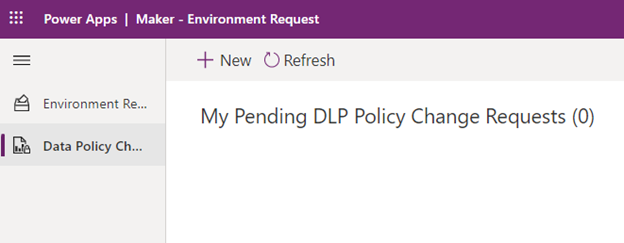
- Välj + Nytt
- Välj alternativet "Tillämpa policy på miljö" i fältet "Åtgärd begärd".
- Välj önskad policy i fältet "Policy".
- Bekräfta om de anslutningsprogram som krävs av miljön finns med i policyn genom att klicka på informationsikonen bredvid fältrubriken.

- Bekräfta om de anslutningsprogram som krävs av miljön finns med i policyn genom att klicka på informationsikonen bredvid fältrubriken.
- Välj vilka miljöer du vill tillämpa denna policy på. Du kan endast välja miljöer som du är administratör till.
- Om inga miljöer visas i listrutan har du ingen miljöadministratörsroll i någon miljö.
- Ange en orsak för begäran. Det hjälper till exempel att ange projektinformation och de anslutningsprogram som du behöver.
- Välj Spara om du vill skicka in begäran.
- Om administratören godkänner förfrågan tillämpas policyn på miljön.
Administratör: Godkänn eller neka en ändringsbegäran för en DLP-policy
Viktigt!
Om en ändringsbegäran för DLP-policy godkänns i detta system uppdateras statusen till Godkänd, vilket utlöser ett flöde som automatiskt tillämpar vald policy på angiven miljö. Dessutom tas miljön bort från alla andra policyer som har ett "inkludera"-miljöomfång, och miljön läggas till i alla policyer med ett "uteslut"-miljöomfång. Se till att processen passar din konfiguration innan du använder begärandeverktyget för DLP-policy.
Konfigurera delade policyer
Konfigurera datapolicyer i administrationscentret för Power Platform.
Kommentar
Följ vår metodtips för att skapa en DLP-strategi.
Exempeluppsättning med delade DELP-policyer som kan adressera olika gruppnivåer:
- Produktivitet (gäller för alla miljöer utom) – Den här policyn är avsedd att omfatta standardmiljön, utvärderingsmiljöer och alla andra miljöer som inte täcks av de andra miljöerna. Den har de mest begränsande reglerna.
- Privilegierad användare (gäller för flera miljöer) – Tillgängligt för enskilda miljöer med något mindre restriktiva regler än produktivitet.
- Pro Dev (gäller för flera miljöer) – Tillgängligt för enskilda miljöer med åtkomst till de flesta anslutningar jämfört med Power User och är avsett för användare som är välutbildade och samtycker till företagets datasäkerhetspolicyer som bör definieras med ett erkännande av ansvar för användning.
Synkronisera delade policyer
Eftersom beslutsfattare inte kan se alla datapolicyer gör begärandesystemet det enkelt att visa den informationen för beslutsfattarna via Dataverse. Systemet synkroniserar angivna policyer från Power Platform-tjänsten till en Dataverse-tabell, och utvecklare kan se de policyer en administratör tillåter dem att visa. Beslutsfattare kan sedan begära att de delade principerna tillämpas på deras miljöer.
För att föra en Delad DLP-Policy synlig för utvecklare måste policyn skapas som en post i Dataverse.
- Öppna programmet Administratör – Miljöbegäran.
- Navigera till sidan Datapolicyer i den vänstra navigeringen.
- Välj den policy som ska visas för utvecklare och välj sedan alternativet Gör synlig i menyfliksområdet
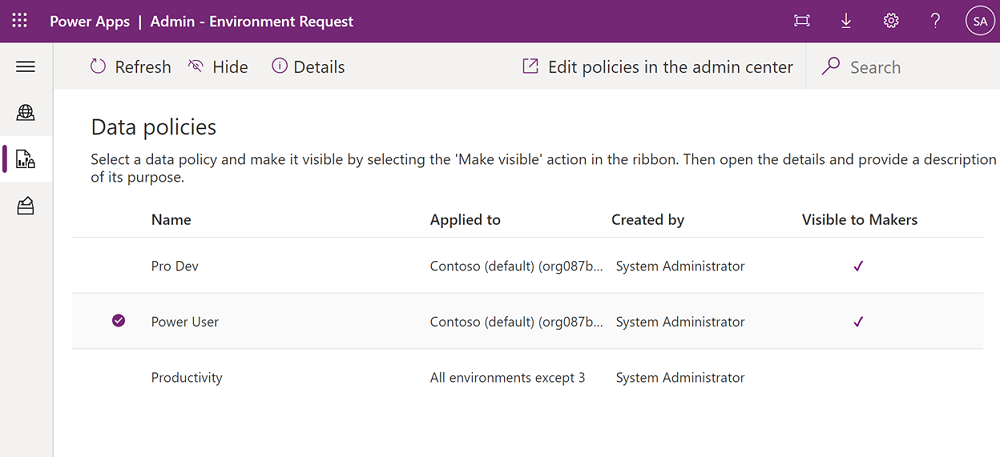
Dela app och instruktioner med beslutsfattare
- Ge utvecklarna åtkomst till arbetsyteappen Utvecklare – MIljöbegäran och tilldela dem säkerhetsrollen SR för Power Platform-utvecklare. Använd en Microsoft Entra-grupp för att förenkla tilldelningen.
- Ge användarna instruktioner om hur de använder systemet för begäran.
Godkänna eller avvisa begäran
När användarna har åtkomst till och börjar göra förfrågningar kan administratörerna se dessa förfrågningar i appen Administratör – Miljöförfrågningar.
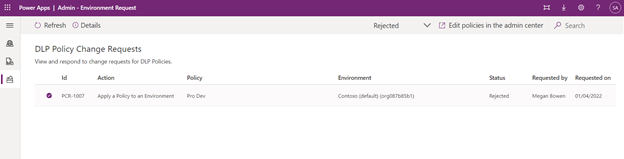
Så här visar och svarar du på förfrågningar om ändringar i DLP-policy:
- Öppna appen Administratör – Miljöbegäran.
- Navigera till sidan Ändringsbegäran för polycy via den vänstra navigeringen.
- Visa listan med förfrågningar. Du kan filtrera förfrågan efter status med hjälp av statusfiltret till höger om menyfliksområdet.
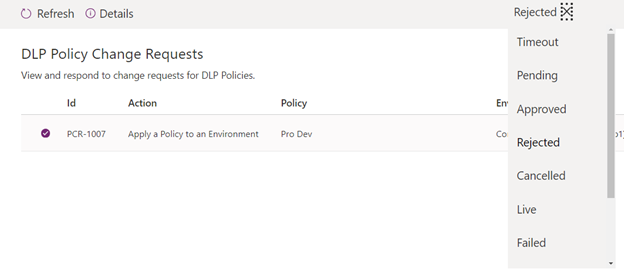
- Om du vill visa förfrågan mer i detalj markerar du en av förfrågningarna och klickar på åtgärden Detaljer i menyfliksområdet.
- Om du vill godkänna eller neka en förfrågan filtrerar du statusen till "Väntande" och väljer en av förfrågningarna. Endast förfrågningar med väntande status kan besvaras i programmet.
- När du har valt en förfrågan kan du välja att godkänna eller avvisa den med hjälp av åtgärderna i menyfliksområdet.
- Om en begäran godkänns uppdateras statusen till "Godkänd", vilket utlöser ett flöde som automatiskt tillämpar vald policy på angiven miljö. Dessutom tas miljön bort från alla andra policyer som har ett "inkludera"-miljöomfång, och miljön läggs till i alla policyer med ett "uteslut"-miljöomfång. Kontrollera att funktionen stämmer överens med företagets säkerhetskrav innan du går vidare. När automatiseringen är klar anges förfrågans status till "Uppfylld" och posten inaktiveras.
- Om förfrågan avvisas anges dess status till "Avvisad" och posten inaktiveras.